Стать
Частным лицам
Программа лояльности Альфа Бонус
Переводы денежных средств
Другие продукты
Стационарный телефон:
8 801 100-64-64Абонентам: МТС, A1, life:)
7464
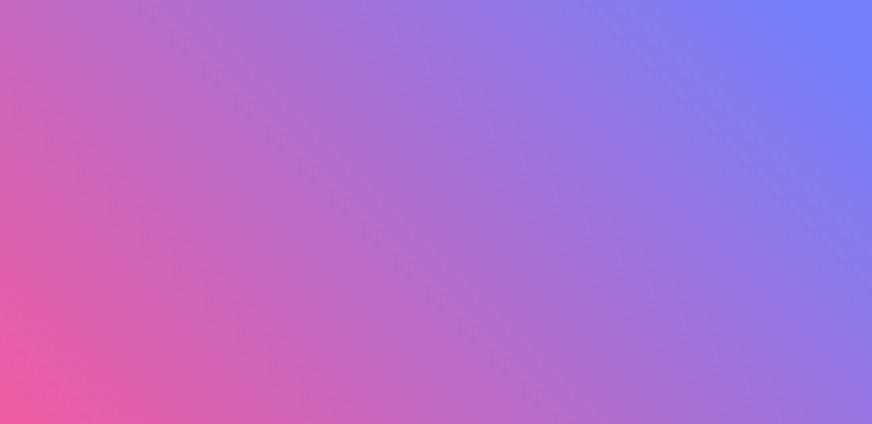
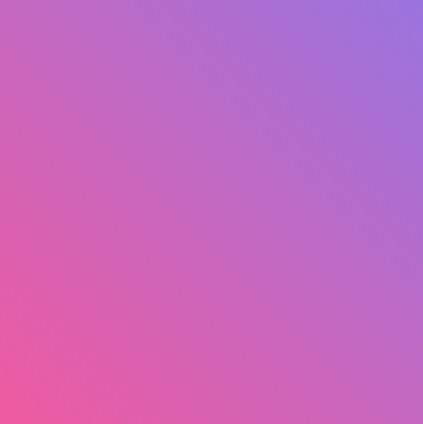
Абсолютно. У нас нет комиссий: ни при подключении, ни при использовании. А также нет подвохов или скрытых условий.
Максимально. Все данные ваших карт зашифрованы и хранятся только на вашем устройстве. Swoo также сертифицирован на соответствие последним международным стандартам безопасности PCI DSS и платёжной системы. Будьте уверены, что с нами ваши данные в безопасности.
Но на этом мы не останавливаемся. Прежде чем вы сможете добавить банковскую карту, мы попросим вас установить защиту на ваше устройство, а также секретный код для приложения. Мы хотим быть уверены, что никто другой не сможет получить доступ к вашему кошельку и его содержимому.
Swoo Pay работает только на телефонах Android, которые отвечают следующим требованиям:
Чтобы увидеть полные реквизиты карты, следуйте инструкции:
Первая карта, которую вы добавляете в Swoo Pay, становится картой по умолчанию. Если хотите выбрать другую карту, следуйте инструкции:
Обратите внимание, что карту нельзя будет восстановить после удаления. Чтобы удалить банковскую карту, следуйте инструкции:
Если вы хотите отключить платежи для карты и при этом сохранить её реквизиты в Swoo, следуйте инструкции:
Да, вы можете совершить определённое число платежей без интернета. Однако время от времени приложению необходимо подключаться к сети, чтобы иметь возможность дальше совершать бесконтактные платежи с помощью Swoo Pay.
Вы можете установить Swoo Pay как основной способ бесконтактной оплаты и оплачивать покупки без необходимости открывать приложение. Для установки следуйте инструкции:
Большинство телефонов Android Откройте приложение «Настройки» → «Приложения и уведомления» → «Приложения по умолчанию» → «Бесконтактная оплата» → «Оплата по умолчанию» → Выберите Swoo.
Huawei Откройте приложение «Настройки» → «Другие соединения» → "NFC" → «Приложение по умолчанию» → Выберите Swoo.
Xiaomi Откройте приложение «Настройки» → «Дополнительные функции» → «Подключение и общий доступ» → "NFC" → «Бесконтактная оплата» → «Оплата по умолчанию» → Выберите Swoo.
Порядок и название пунктов меню на вашем телефоне может отличаться от указанных. Если вы не можете найти нужные настройки, посетите сайт службы поддержки производителя вашего устройства или обратитесь в нашу службу поддержки любым удобным способом:
Существует несколько причин, по которым ваш платёж мог не пройти:
Если вы всё проверили, а платежи всё равно не проходят, обратитесь в нашу службу поддержки любым удобным способом и подробно опишите ситуацию:
Обычно это происходит, когда вы входите в приложение, используя новый вариант входа. Убедитесь, что вы вошли с помощью того же варианта, что и ранее: номер телефона, Apple ID*, аккаунт Facebook или Google. Ваш кошелёк и все карты должны быть привязаны к одному из этих вариантов.
Если вы вошли с помощью нужного варианта, но перед этим переустановили приложение или поменяли устройство, то просто немного подождите: ваши карты должны начать загружаться автоматически. Как только они загрузятся, вам нужно будет снова включить для них бесконтактные платежи.
Если ничего не помогло, и вы по-прежнему не видите ваши карты, обратитесь в нашу службу поддержки любым удобным способом и подробно опишите ситуацию:
*Swoo может использоваться для хранения данных карт, в т.ч. банковских, но не для оплат
От этого никто не застрахован. Если что-то подобное произошло, то первым делом заблокируйте вашу карту как можно скорее в приложении INSNC. Вы также можете обратиться в контакт-центр по номеру 198. Мы сделаем всё, чтобы защитить ваш кошелёк.
Ежемесячно мы будем отправлять дайджест с актуальными новостями и акциями